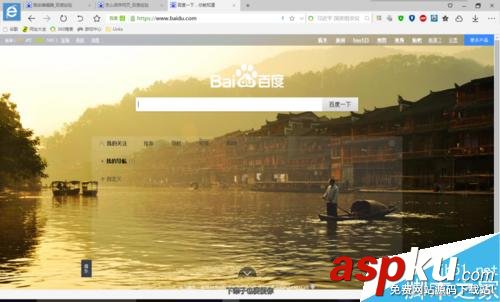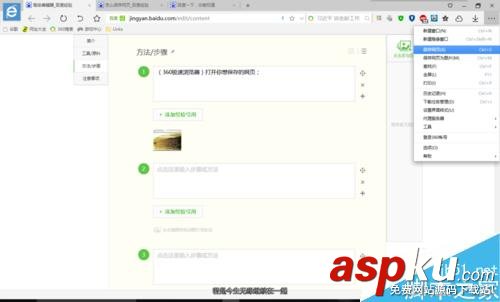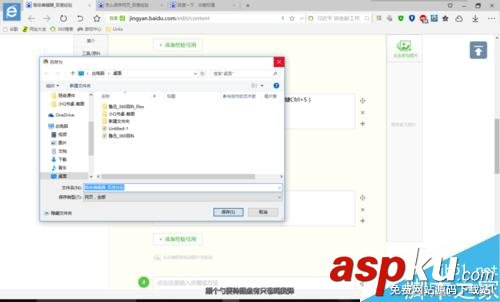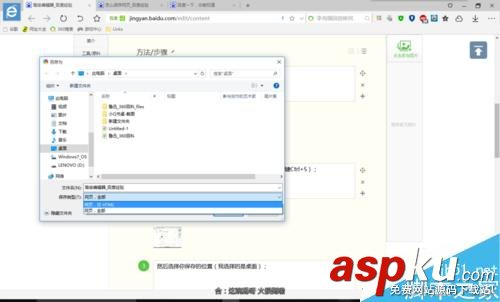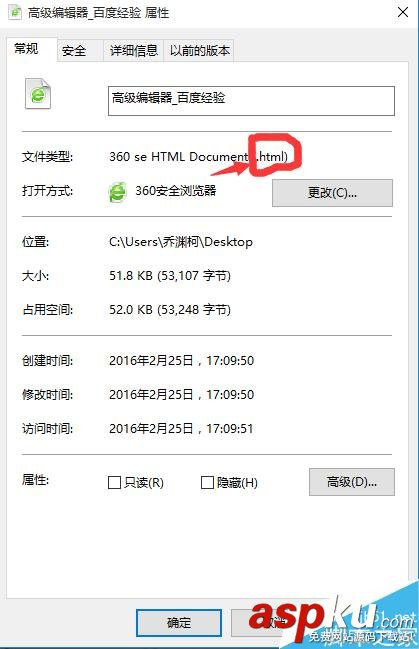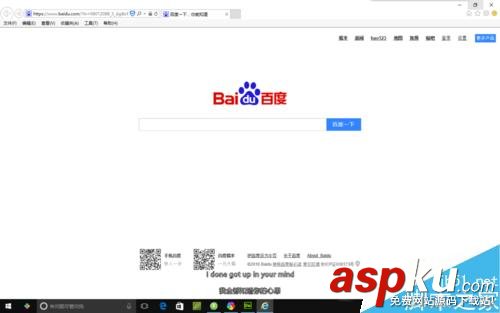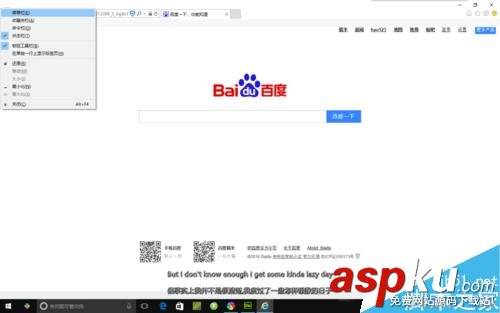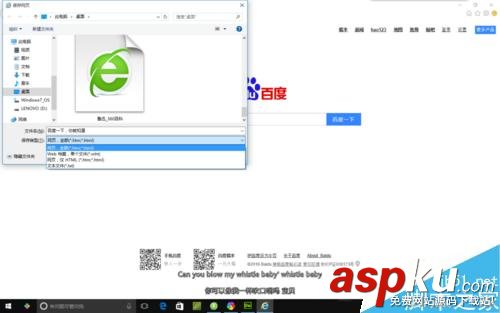我们看到喜欢的网页,想将它保存到电脑里,可是截图只能截屏幕里显示的部分,我们该怎么做才能将整个网页保存下来,像图片一样查看呢?下面小编就为大家详细介绍一下,来看看吧
方法/步骤
(360极速浏览器)打开你想保存的网页;
点击浏览器右上角的选项图标,选择保存网页(快捷键Ctrl+S);
然后选择你保存的位置(我选择的是桌面);
键入文件名,然后再选择保存类型;有HTML文件和全部文件;
ps:(HTML就是通常砸门打开的网页格式)这步不是教程哈!是作者友情提示。
最后保存就行了。
最后是这个样子滴!
方法/2
现在介绍IE浏览器的哈!
还是打开你要保存的网页
按Alt键/(可能按了 Alt键,没有出现菜单栏,那么你需要按下Alt+空格键,勾选菜单栏,出现了菜单栏)
出现了菜单栏,选择另存为,出现这样的界面:
在这里选择你要保存的格式,点击保存,ok
快捷键Ctrl+S也可以保存滴!!!
注意事项
注:win10自带的microsoft Edge不能保存网页
以上就是win10系统怎么截图时将整个网页保存下来方法介绍,操作很简单的,大家学会了吗?希望能对大家有所帮助!